Configurer une action pour l’application hébergée
Après avoir configuré votre application à l’aide de la Boîte à outils d’applications hébergées (HAT), vous devez configurer des actions pour l’application. L’application et les actions sont déployées à l’aide de la fabrique logicielle HAT.
Ouvrez le projet d’application HAT dans Visual Studio, s’il n’est pas déjà ouvert. Pour plus d’informations sur la création d’une application HAT, voir Utiliser la fabrique logicielle HAT pour créer une application hébergée.
Dans l’Explorateur de solutions, cliquez avec le bouton droit sur le nom de l’application HAT, puis cliquez sur Configuration de l’action.
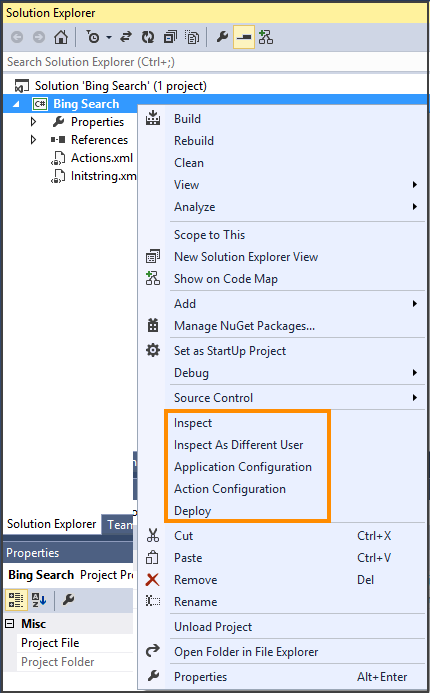
Dans la boîte de dialogue Configuration de l’action, activez la case à cocher Par défaut si vous souhaitez que l’action soit définie comme action par défaut. Sinon, cliquez sur Nouveau pour créer une action.
Activez la case à cocher Focus pour retourner le focus à l’application une fois l’action terminée.
Dans la zone Navigation URL :
Entrez l’URL de navigation et la chaîne de requête pour l’application web.
Dans la liste déroulante Méthode, cliquez sur Get ou Post.
Note
Pour une application externe, les champs sous la zone Navigation URL ne sont pas disponibles.
Sélectionnez l’une des options suivantes dans la liste déroulante Mode d’automatisation.
Pas d’automatisation : sélectionnez cette option si vous ne souhaitez pas que l’action automatise l’application hébergée.
Utiliser l’assembly de workflow : sélectionnez cette option si vous souhaitez que l’action utilise un assembly de workflow pour automatiser l’application hébergée. Plus d’informations : Configurer une action pour exécuter l’automatisation
Utiliser XAML de workflow : sélectionnez cette option si vous souhaitez que l’action utilise le XAML de workflow pour automatiser l’application hébergée. Plus d’informations : Configurer une action pour exécuter l’automatisation
Cliquez sur Enregistrer pour enregistrer les configurations.
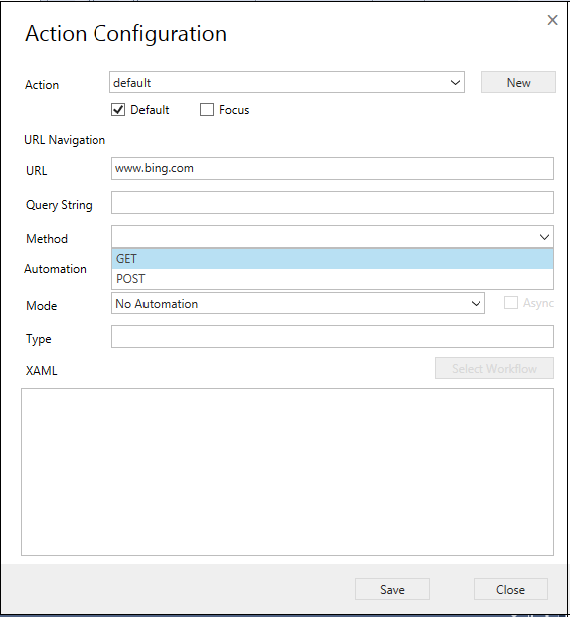
Voir aussi
Assurer l’intégration aux applications externes et applications web
Créer un projet d’application hébergée HAT
Utilisation de l’Inspecteur UII pour créer des liaisons
Configurer l’application hébergée
Déployer votre application hébergée dans Unified Service Desk
Importer l’application hébergée à partir d’Unified Service Desk